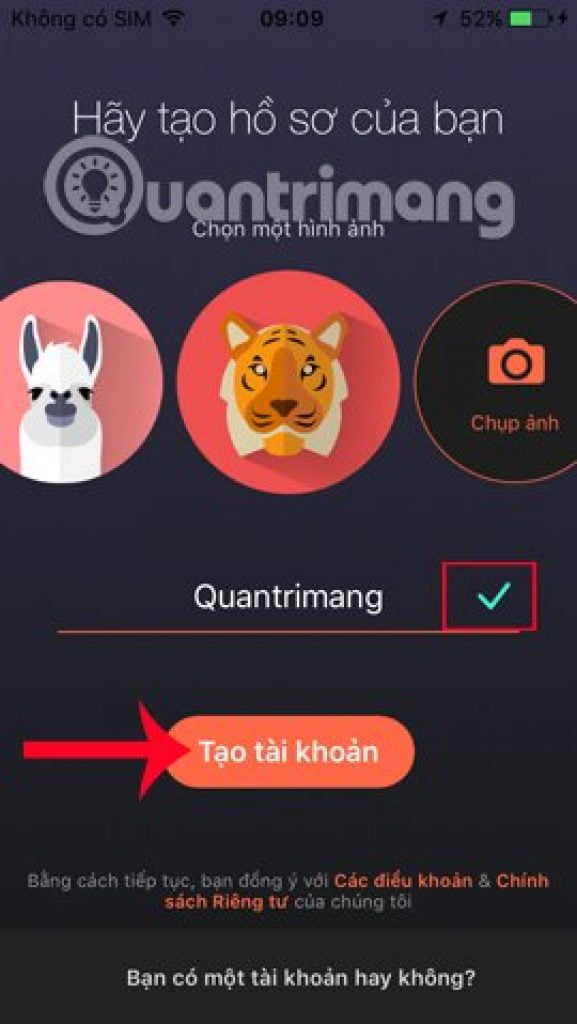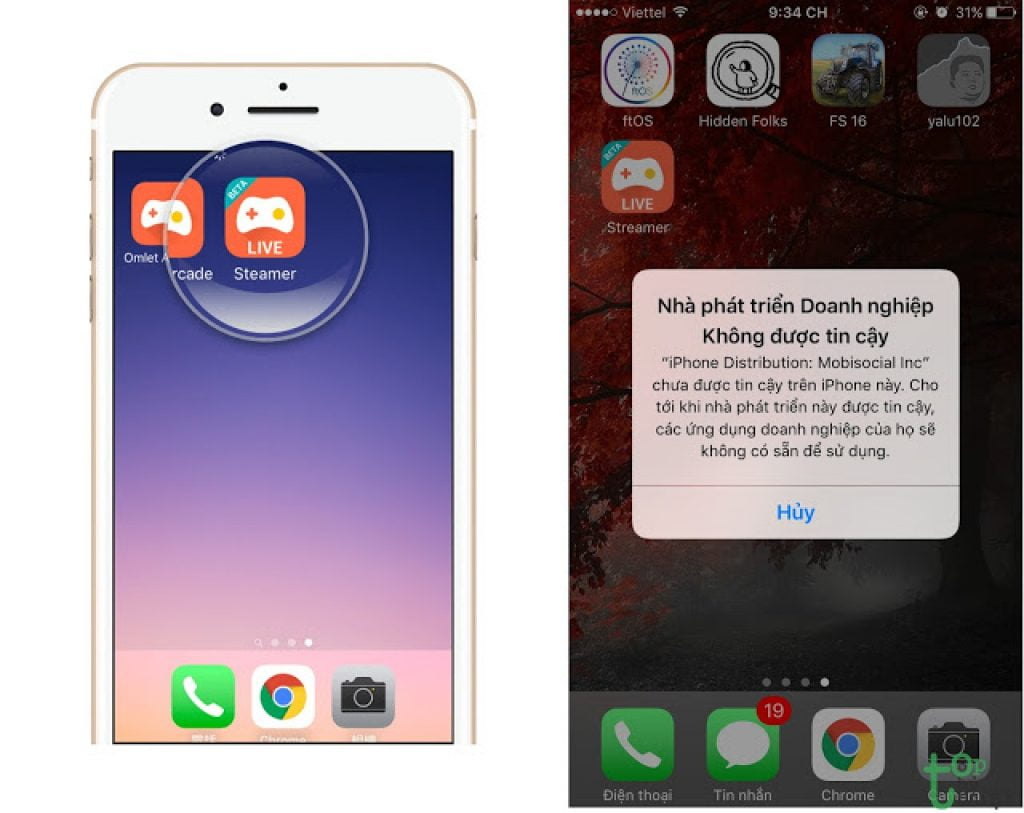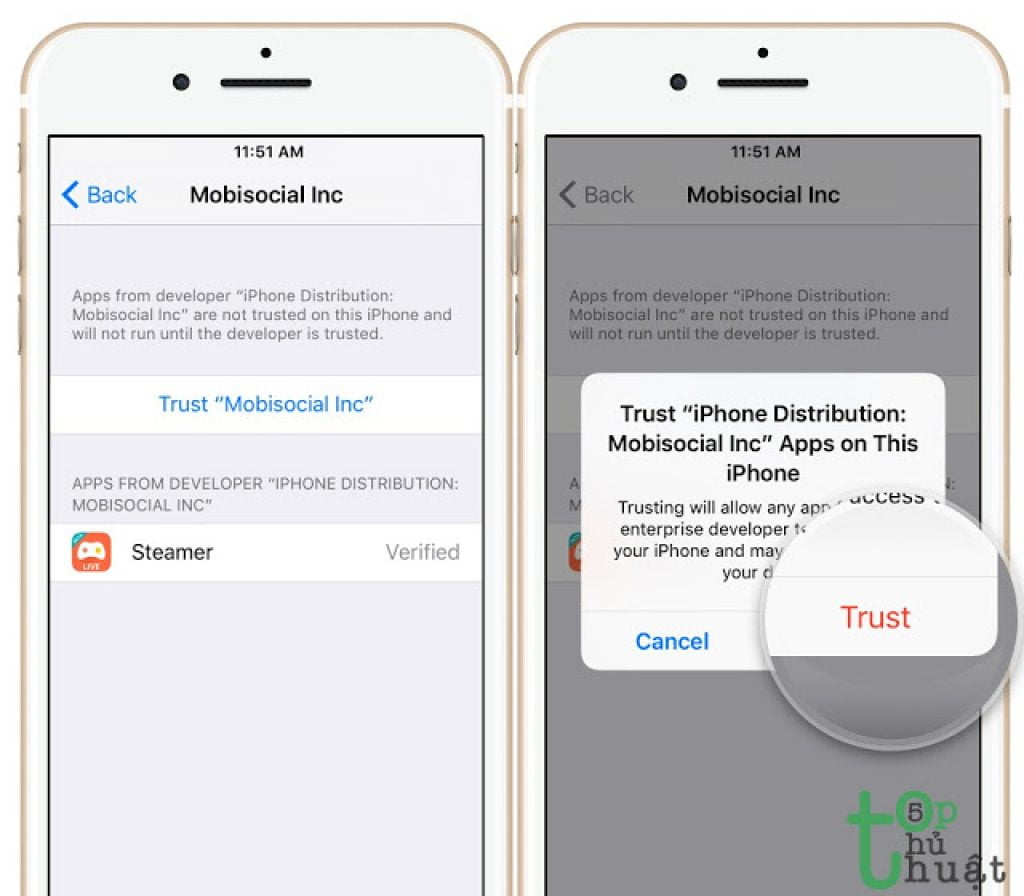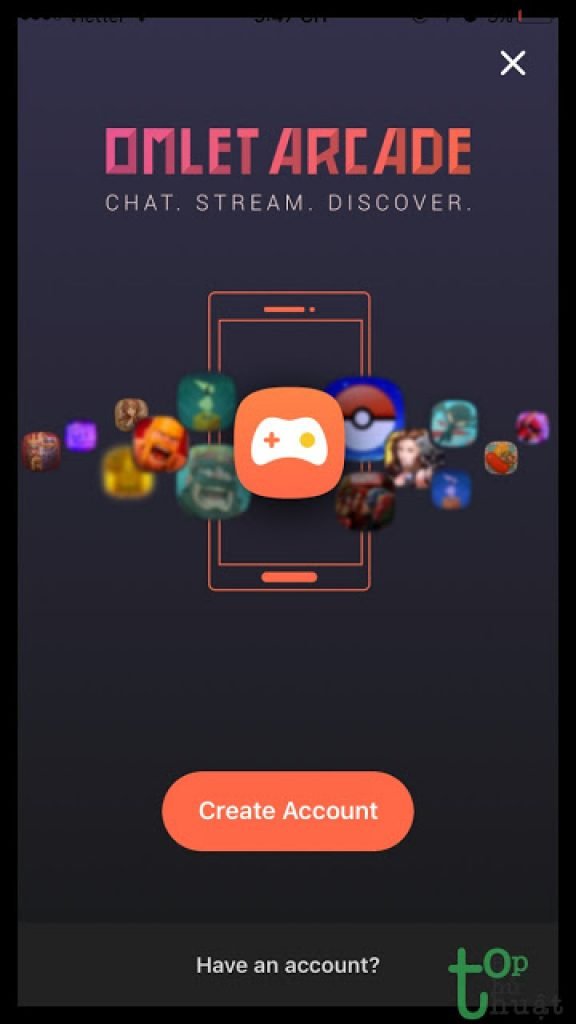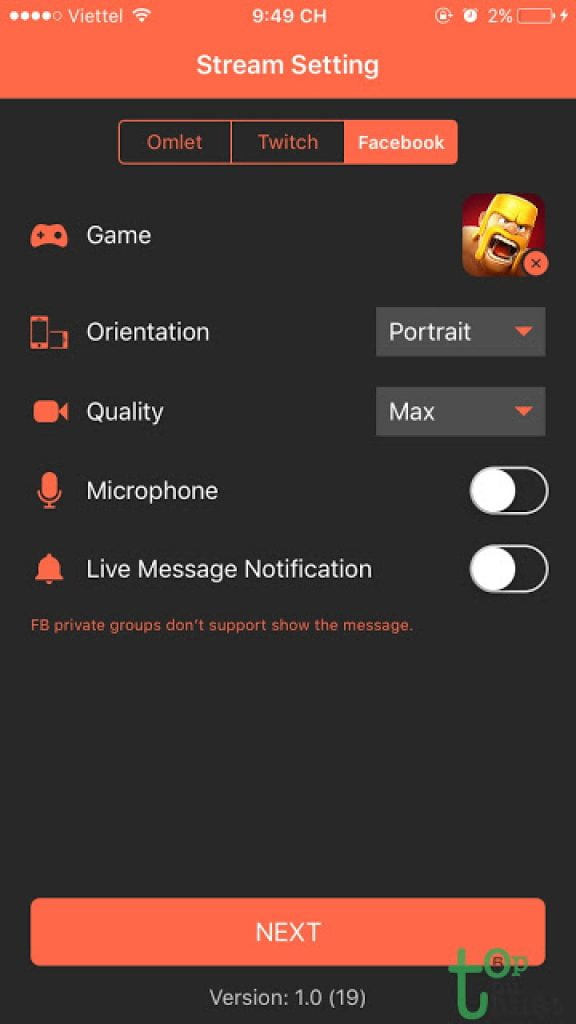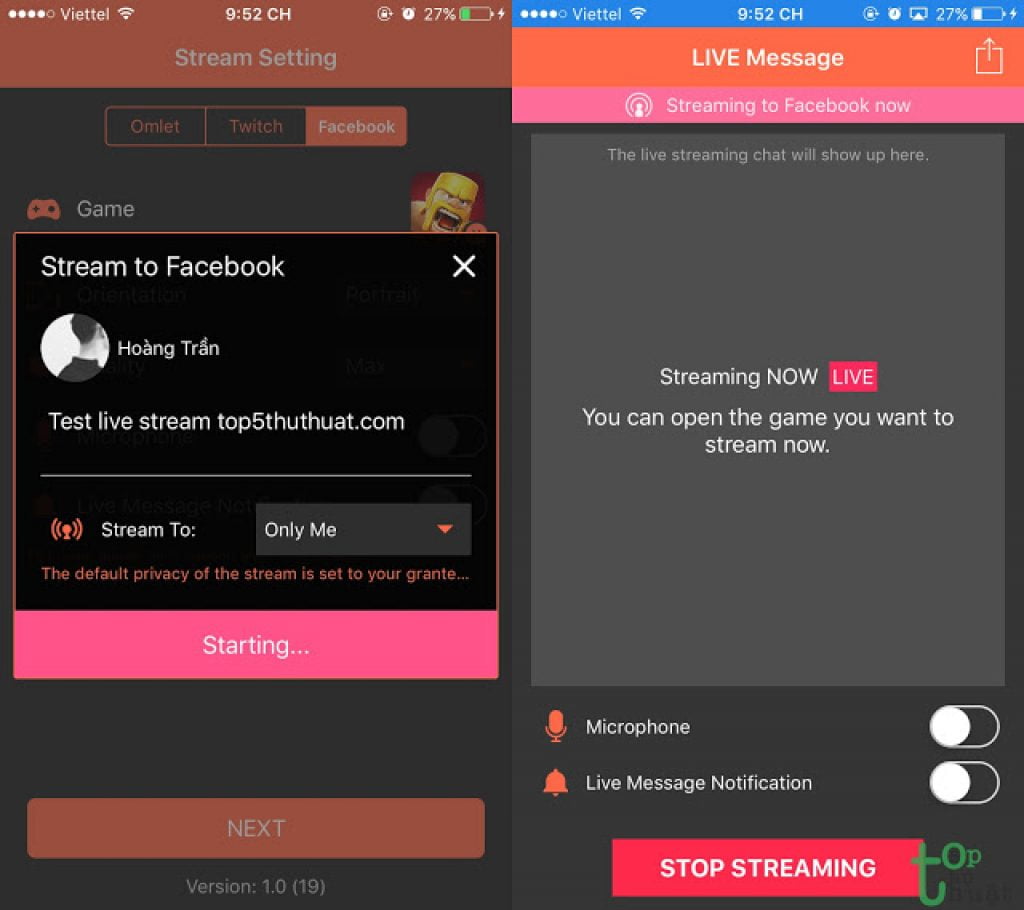Chưa có sản phẩm trong giỏ hàng.
Tin Tức
Hướng dẫn live stream màn hình iPhone lên Facebook mới nhất
Việc phát video trực tiếp trên ứng dụng Facebook hiện nay đã trở thành một xu hướng tới tất cả người dùng. Chúng ta có thể live stream thoải mái trên ứng dụng và tương tác với những người xem dễ dàng. Tuy nhiên, việc live stream đó sẽ sử dụng camera của thiết bị di động để quay hình trực tiếp chứ không phải là live stream màn hình của thiết bị. Với những ai muốn quay lại màn hình chơi game hay hướng dẫn thủ thuật nào đó, thì bạn cần tiến hành live stream màn hình thiết bị.
Omlet Aracde là ứng dụng hỗ trợ stream video màn hình trên các thiết bị smartphone Android hay iOS. Ứng dụng sở hữu giao diện đơn giản, chúng ta chỉ cần đăng ký tài khoản cá nhân và sau đó thực hiện các thao tác thiết lập là đã có thể live stream màn hình lên Facebook. Trong bài viết dưới đây, chúng tôi sẽ hướng dẫn bạn đọc cách quay video màn hình trực tiếp trên iPhone bằng ứng dụng Omlet Aracde.
Mục lục
Omlet Aracde live stream màn hình iPhone lên Facebook
Bước 1:
Trước hết, chúng ta sẽ tải ứng dụng Omlet Aracde cho iPhone theo link bên trên nhé. Sau đó, khởi động ứng dụng trên thiết bị. Ở giao diện đầu tiên, người dùng sẽ cần tạo cho mình một tài khoản, nhấn Tạo tài khoản. Tiếp đến, bạn nhập bất cứ tên nào muốn cho tài khoản trên Omlet Aracde nhé. Lưu ý, tên tài khoản khi có dấu tích màu xanh mới thành công nhé.
Sau đó, nhấn Tạo tài khoản để lập một tài khoản mới. Chúng ta sẽ được chuyển sang giao diện chính trên ứng dụng Omlet Aracde. Ngoài ra, nếu bạn muốn nhận thông báo từ Omlet Aracde thì nhấn Cho phép.
Bước 2: Kích hoạt
Sau khi cài đặt thành công thì ở ngoài màn hình chính của bạn sẽ xuất hiện một ứng dụng mang tên Streamer và khi chúng ta chọn vào dây thì vẫn chưa mở được ứng dụng, vì chúng ta chưa kích hoạt cho ứng dụng này.
Để kích hoạt thì chúng ta tiến hành vào Cài đặt > Cài đặt chung > Quản lý Cấu hình & Thiết bị > Mobisocial Inc > Ở đây sẽ thấy chữ Tin cậy(Trust) chúng ta chọn vào và một pop-up hiện lên rồi tiếp tục chọn vào xác nhận Tin cậy(Trust) cho ứng dụng, nhớ bước này phải có mạng thì mới xác minh được nhé.
Bước 3: Thiết lập tùy chọn
Tiếp theo thì lúc này chúng ta đã có thể vào được ứng dụng rồi, bạn có thể tạo tài khoản nếu chưa có bằng cách chọn vào Create Account, nếu đã có thì đăng nhập bằng cách vào Have an account
Nếu gặp màn hình này thì chọn vào Go Live Now rồi tiếp tục thự hiện như bên dưới.
Sau khi đăng nhập thành công chọn vào mục Facebook ở đây có các tùy chỉnh.
Game: Hãy chọn joned vào một game bất kỳ, không bắt buộc là bạn phải cài mà chỉ chọn cho hợp lệ mà thôi.
Orientation: Ở đây chọn kiểu màn hình muốn live stream quay ngang hoặc dọc
Quality: Chất lượng màn hình khi trực tiếp, chọn càng cao thì độ rõ nét càng tốt
Microphone: Bạn có muốn bật thu âm thanh bên ngoài điện thoại hay không
Live Message Notification: Bật thông báo của người bình luận lúc trực tiếp
Tới đây thì chúng ta đã thiết lập đã xong thì hãy chọn vào Next và ứng dụng sẽ yêu cầu bạn đăng nhập tài khoản muốn thực hiện live stream.
Sau khi đã đăng nhập xong các bạn sẽ viết tiêu đề cho video trực tiếp của mình, và ở Stream To sẽ là nơi chọn nơi muốn thực hiện việc trực tiếp như quyền riêng tư, ở trên tường của mình hoặc chia sẻ trong Group nào đó mà mình muốn. Sau khi đã sẵn sàng chọn vào Start Streaming
Bước 4: Bắt đầu Live Stream
Sau khi bắt đầu chọn ở bước 3 thì đợi trong giây lát thì chúng ta đã bắt đâu trực tiếp màn hình của mình lên Facebook, lúc này chúng ta có thể nhấn nút Home để trở ra màn hình chính và thực hiện công việc muốn cho mọi người xem.
Kết quả chúng ta sẽ được như thế này trên mạng xã hội lớn nhất thế giới, nếu muốn dừng lai các bạn chỉ cần vào lại ứng dụng và chọn vào Stop Streaming là được.
Như vậy là mình đã hướng dẫn các bạn cách live stream màn hình iPhone lên Facebook rồi, từ nay các bạn có thể tha hồ thực hiện việc này nhằm chia sẻ hoặc hướng dẫn người khác biết mình đang thực hiện việc gì trên chiếc điện thoại của mình.